
En mas de una ocasión, casi seguramente tengamos que modificar archivos de otros sistemas distintos a OS X, sin embargo este no tiene la capacidad de escribir archivos en ese formato de serie, ya que dicha característica no se contempló pero no quiere decir que no se pueda, teniendo nosotros que intervenir para poder llevar a cabo esta tarea.
Este es el caso del sistema de ficheros NTFS en Windows, el cual por defecto en OS X solo se podrá usar para ver y leer archivos, pero como he dicho, no se podrá sobreescribir con lo cual no nos queda más remedio que descargarnos Tuxera NTFS, Paragon o cualquier otro programa que haga el trabajo.
Esto no es estrictamente necesario ya que podremos establecer unos parámetros manualmente para que OS X sea capaz de hacerlo sin programas de por medio con tan solo unos comandos por terminal. Empezaremos abriendo la terminal en Aplicaciones>Utilidades>Terminal y una vez aquí editaremos el archivo fstab para este fin introduciendo la siguiente línea y dándole la contraseña de administrador cuando nos la solicite:
sudo nano /etc/fstab

Con esto abriremos el editor donde podremos añadir todo lo que nos hace falta para que esto funcione en una sola línea. Hay que tener en cuenta que donde pone NOMBRE, lo debermos cambiar por el de la unidad que queramos que pueda leer y escribir en ella teniendo como punto importante que dicha unidad tenga un nombre sencillo de una sola palabra:
LABEL=NOMBRE none ntfs rw,auto,nobrowse
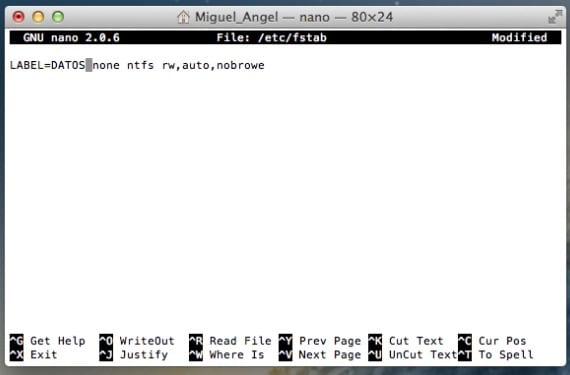
Para terminar, simplemente pulsaremos Control – X para salir y nos preguntará si deseamos guardar en archivo con ‘Y’ o ‘N’, simplemente pulsaremos ‘Y’ y ya lo tendremos listo, aunque cabe decir que la unidad se desmontará y se montará automáticamente pero no aparecerá en el momento por lo que en la terminal volveremos a escribir:
open /Volumes
De esta forma veremos todas las unidades montadas y con abrir la nuestra o arrastrarla a la barra lateral del Finder con un alias ya la tendríamos preparada para más ocasiones. Este método usa el driver propietario de Apple para leer en NTFS y no ha sido «testeado» para escritura en el mismo, por lo que se pueden dar fallos.
Mas información – Apple se centra en mejorar el consumo con Mavericks
Fuente – Cnet
Lo más engorroso de esto es que hay que hacerlo para cada disco verdad? Además de que no se podrían formatear discos en ntfs, ¿no?
Aun así, es una información muy interesante. Gracias.
Claro que hay que hacerlo para cada volúmen. Sinceramente no es nada práctico, y el FSTAB es para montar volúmenes con el inicio. Sinceramente, pienso que es mas práctico una app de terceros…
Saludos.
Esta super comprobado que Tuxera ocupa demasiados recursos. Los que tenemos un MAC de los primeros lo notamos enseguida.
Personalemente les recomiendo Paragon NTFS.
El artículo es útil, pero se lo has copiado a Topher Kessler y te has atribuido la autoría http://m.cnet.com/news/how-to-manually-enable-ntfs-read-and-write-in-os-x/57588773
Has borrado mi mensaje diciendo q has plagiado el artículo. De verdad crees q censurándolo esto no se va a saber? Ten dignidad y corrige el autor. Un saludo.
Hola, ya no puedo ver mi disco duro, esta como invisible ? me toca escribir siempre lo de open /volumes para ver los archivos o para expulsarlo, como puedo corregir esto o como puedo eliminar la orden que le di es sudo nano… Gracias
a mi no me desaparece del escritorio
Entonces hice algo mal por que no me aparece, me toca poner open …..
me ha costado un poco pero cojonudo!! lo del espacio en volumes me ha costado un poco también… GRACIAS
Soy un novato con los iMac. He intentado esto al pie de la letra y no me funciona.
observo que falta (o sobra ) una s en : nobrowse